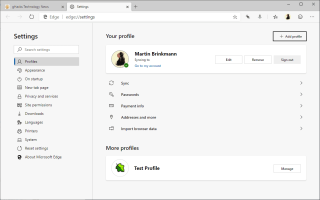Przeglądarka Microsoft Edge oparta na Chromium, nad którą pracuje Microsoft, obsługuje obecnie szereg funkcji, których nie obsługuje klasyczna przeglądarka Edge.
Jednym z nich jest możliwość dodawania wielu kont Microsoft i kont innych niż Microsoft do przeglądarki, aby przełączać się między nimi.
Każdy profil ma własny zestaw danych osobowych i zapisanych danych, np. hasła lub dane przeglądania, a jeśli używane jest konto Microsoft, może użyć synchronizacji do synchronizacji danych między urządzeniami.
Używanie wielu profili w Microsoft Edge
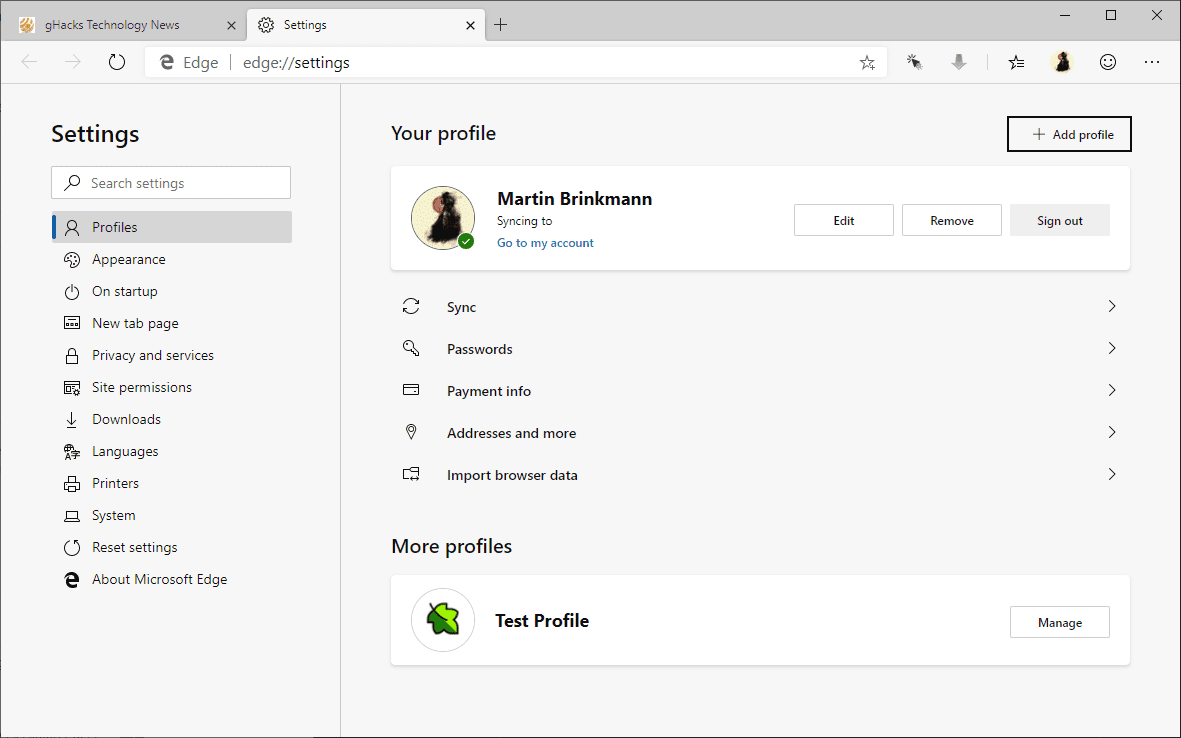
Microsoft Edge wyświetla ikonę profilu na górnym pasku narzędzi; kliknięcie ikony wyświetla informacje o bieżącym profilu. Jeśli wcześniej nie logowałeś się na konto Microsoft, okaże się, że używany jest profil lokalny.
Zasadnicza różnica między kontami lokalnymi a kontami Microsoft w Edge polega na tym, że te pierwsze nie obsługują synchronizacji, a te drugie.
Opcja zalogowania się na konto Microsoft jest dostępna w wyskakującym okienku, które otwiera się po kliknięciu ikony profilu.
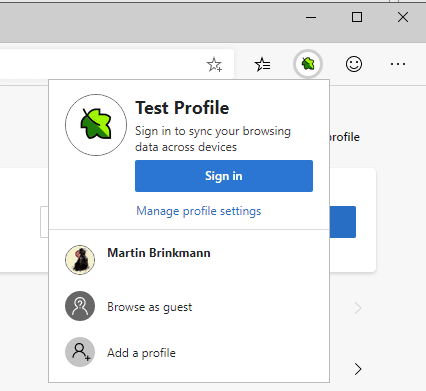
Wszystkie istniejące profile są wymienione w wyskakującym okienku, a także opcje rozpoczęcia sesji przeglądania gościa, dodania nowego profilu lub otwarcia ustawień profilu.
Kliknięcie „dodaj profil” wyświetla opcje utworzenia nowego profilu użytkownika w Microsoft Edge właśnie wtedy. Możesz wybrać inną ikonę profilu i wybrać nazwę profilu. Opcje logowania za pomocą konta Microsoft nie są dostępne w menu; należy to zrobić w ustawieniach lub po przejściu do profilu.
Najlepszym sposobem zarządzania profilami jest kliknięcie linku „Zarządzaj ustawieniami profilu” lub załadowanie edge: // settings / people bezpośrednio w Microsoft Edge.
Wszystkie profile istniejące na komputerze lokalnym są wyświetlane na stronie, która zostanie otwarta. Jeden jest rozwinięty i masz opcje edycji lub usunięcia go oraz zalogowania się na konto Microsoft lub wylogowania.
Dostępne są opcje zarządzania hasłami, informacjami o płatnościach, adresami oraz importowania danych przeglądarki bez względu na typ konta. Synchronizacja jest aktywowana tylko dla kont Microsoft.
Synchronizacja
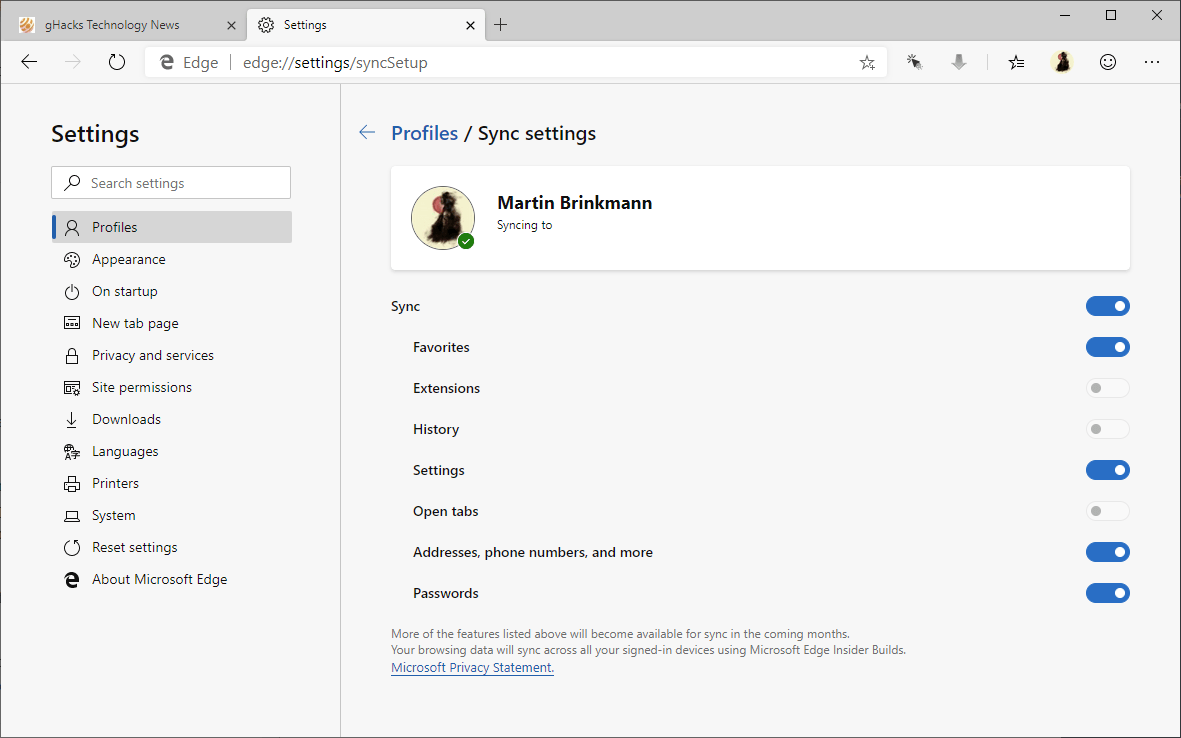
Kliknięcie opcji Synchronizuj wyświetla preferencje synchronizacji. Możesz ich użyć, aby wybrać typy danych, które chcesz zsynchronizować. Pamiętaj, że synchronizacja oznacza, że dane są przechowywane w chmurze.
Następujące informacje mogą być synchronizowane przy użyciu kont Microsoft w nowym Microsoft Edge:
- Ulubione — zakładki przeglądarki.
- Rozszerzenia — rozszerzenia przeglądarki.
- Historia — historia przeglądania, np. odwiedzone strony.
- Ustawienia — Preferencje.
- Otwarte zakładki — wszystkie otwarte strony internetowe.
- Adresy, numery telefonów i inne — dane formularza.
- Hasła — Zapisane hasła do usług online.
Używanie wielu profili w Edge
Główną zaletą uruchamiania wielu profili w przeglądarce jest to, że można ich używać do oddzielania danych. Możesz utworzyć konto służbowe i domowe i odpowiednio z nich korzystać. Takie postępowanie izolowałoby dane związane z pracą, np. ulubione, historia przeglądania lub hasła, gdy używane jest konto domowe i odwrotnie. Oznacza to między innymi, że po wpisaniu paska adresu nie będziesz otrzymywać sugestii związanych z pracą.
Konta lokalne i Microsoft mogą być mieszane. Możesz używać jednego konta Microsoft i konta lokalnego w Edge w systemie, a dwóch kont Microsoft w innym.